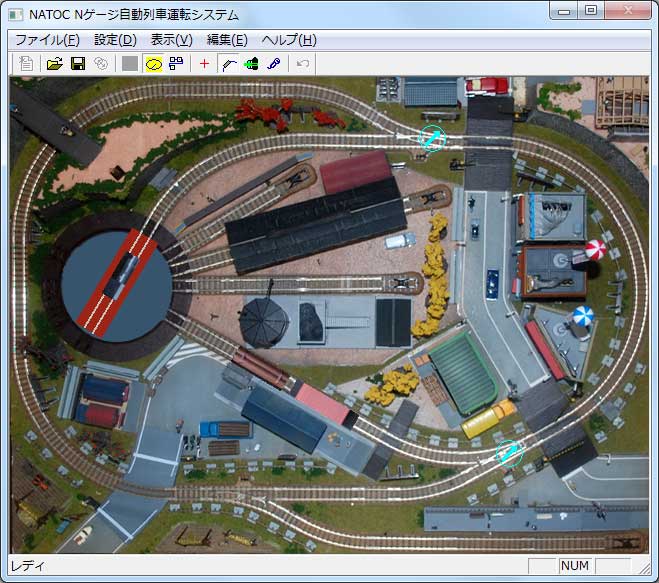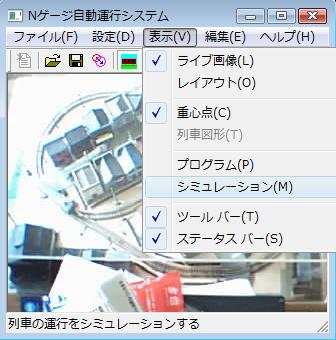シミュレーション操作
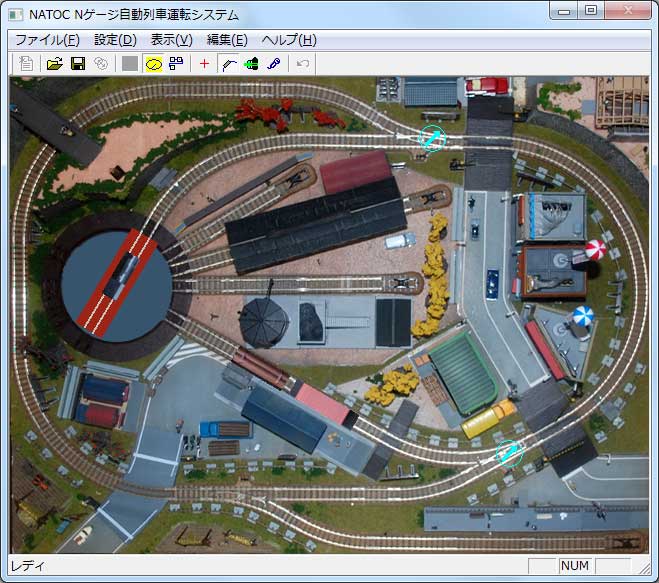
NATOCはカメラやI/Oコントローラが接続されていない場合でもレイアウト図上の列車をコントローラーによる手動操作やプログラムによる自動運転をする事ができます。
シミュレーション操作には表示メニューのシミュレーションコマンドで切り替える事ができます。
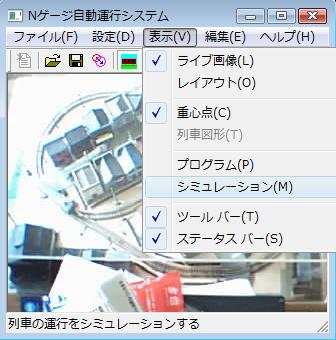
なおカメラが接続されていない場合は自動的にシミュレーション操作が開始されます。
シミュレーション操作モードの場合は、I/Oコントローラが接続されていてもシミュレーション操作が優先されますので実際の列車は操作する事ができません。
レイアウト上に表示される列車は列車表示の設定で変更することができます。


シミュレーション操作の時は、列車の速度がコントロールできます。
右のスピードコントローラーの印またはくぼみの部分にマウスを持っていくカーソルが に変わります。
この状態でスピードコントローラーをマウス操作で回転させてください。
に変わります。
この状態でスピードコントローラーをマウス操作で回転させてください。
自動運転中でもスピードの調整は可能です。ただし自動運転の停止中はこの操作は行えません。
手動運転中では、列車が停止していてもスピードを上げると列車は動き出します。

コントローラーのスキンが運転台の場合は、運転切り替えレバーのノブにマウスを持っていくカーソルが に変わります。
この状態で切り替えレバーをマウス操作で上下させてください。
に変わります。
この状態で切り替えレバーをマウス操作で上下させてください。
なお運転台の場合は、バネルのスピードメータの針がスピードに応じて変化します。
転車台のシミュレーション画面の動画です。
上記のリンクをクリックするとYouTubeに接続します。
目次に戻る